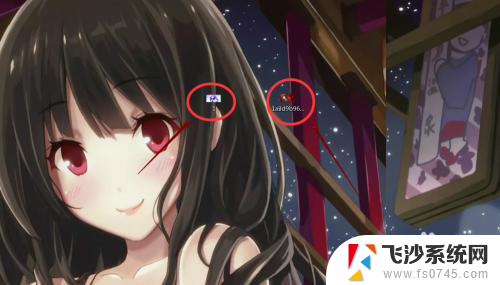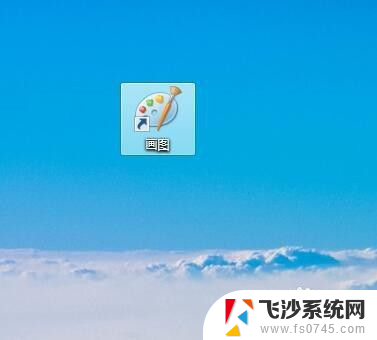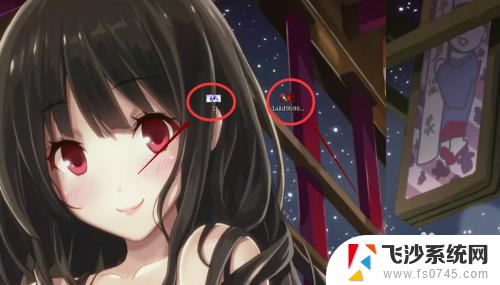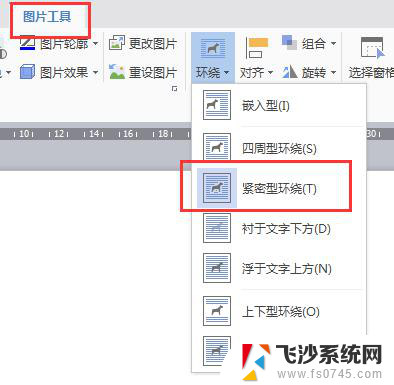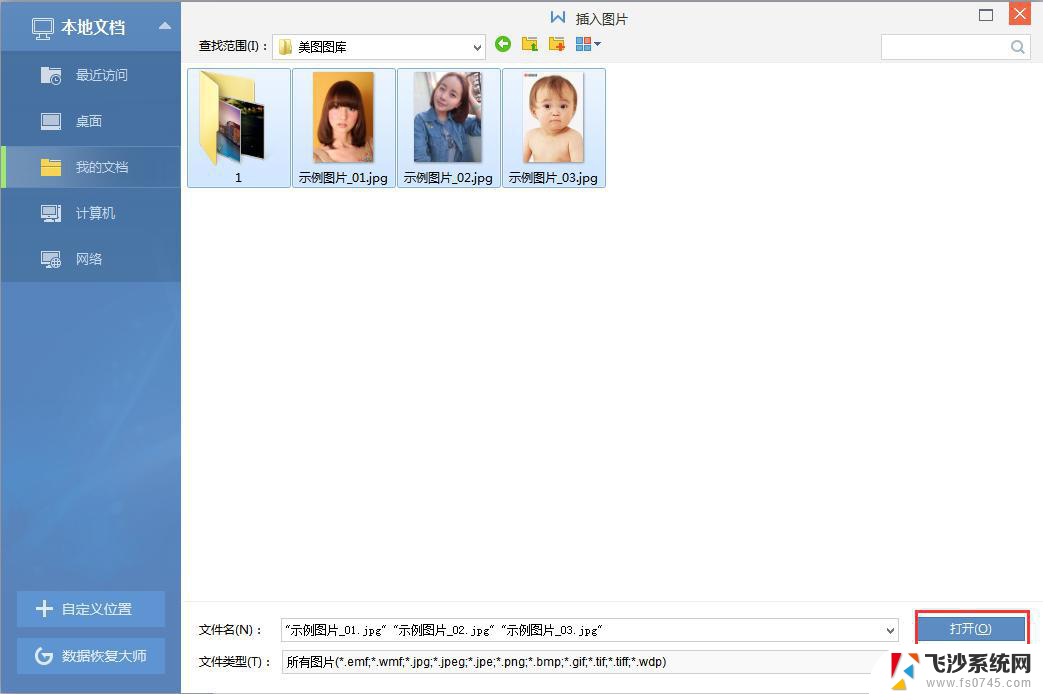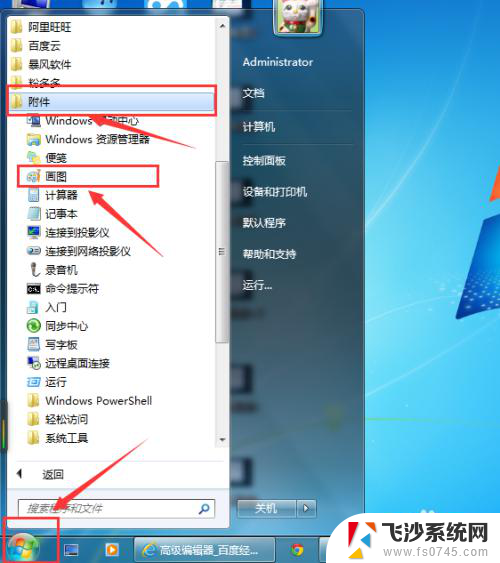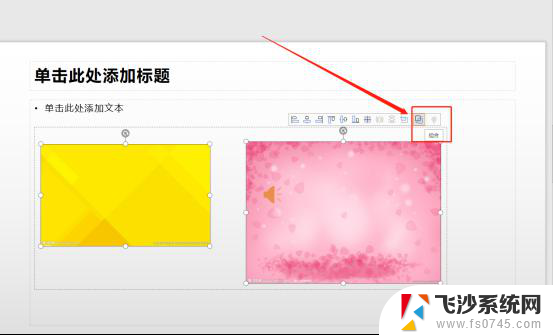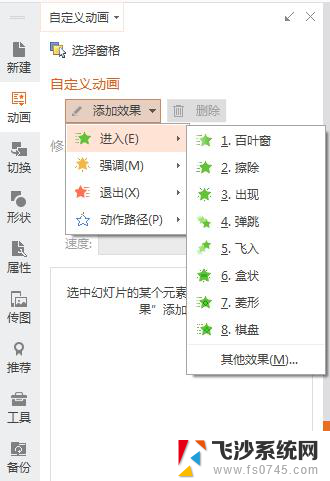两张照片如何合成一张照片 在电脑上合并两张图片
现代科技的快速发展使得我们在日常生活中能够轻松完成以往难以想象的事情,其中电脑技术的进步为我们提供了许多便利和创造力的空间。在电脑上合并两张图片,也成为了一种常见的操作。通过巧妙的使用软件工具,我们可以将两张独立的照片合成为一张完美的画面,创造出一种独特的视觉效果。这种技术不仅在摄影领域得到广泛应用,也在社交媒体和广告设计中发挥着重要的作用。在本文中我们将探讨如何利用电脑合并两张照片,并展望这一技术在未来的发展前景。
方法如下:
1、电脑上准备需要合成的两张图片。
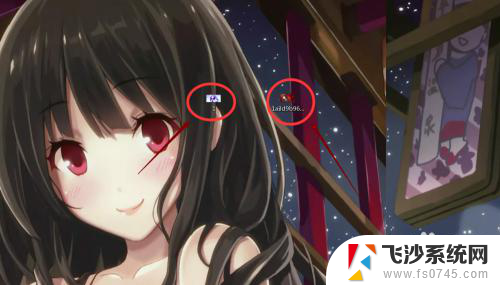
2、选中其中一张图片点击鼠标右键,在弹出的菜单栏中有个编辑的选项。点击它。
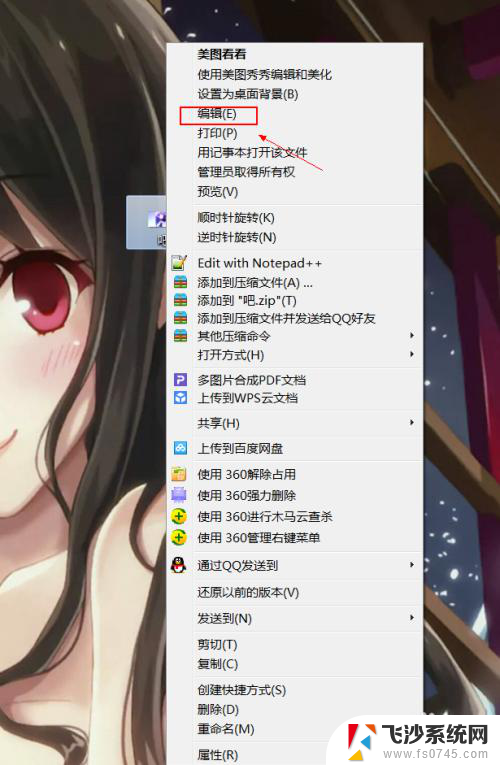
3、之后进入到图片编辑的界面,在界面中我们可以看见有那种白点,点击它。
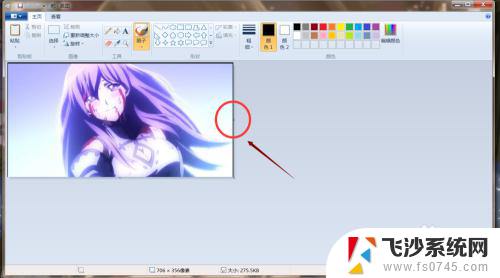
4、点击白点向右边拉,之后会出现一片白色的区域。
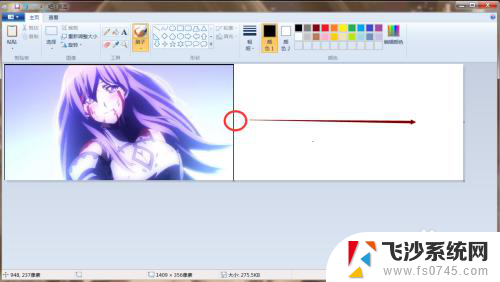
5、出现白色区域后,点击界面的左上方中的粘贴来源。
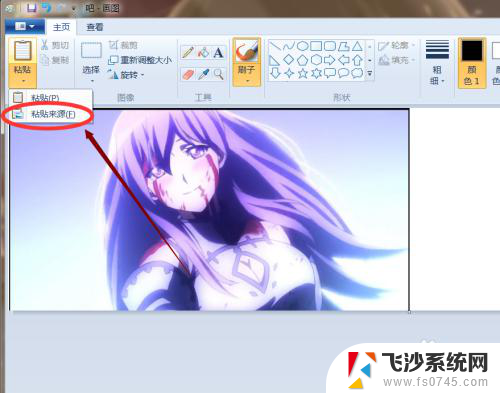
6、之后会弹出一个界面,在界面中找到另外的一张照片。选择中后点击界面下方的确定。
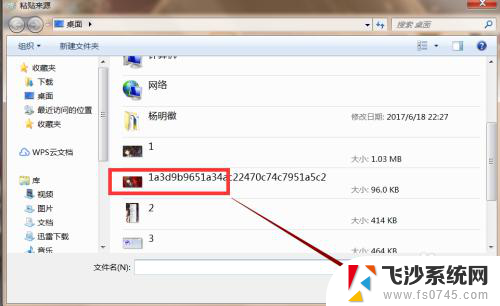
7、这时我们的界面中就会出现另外的一张照片,把这张照片移动到先前的白色区域。
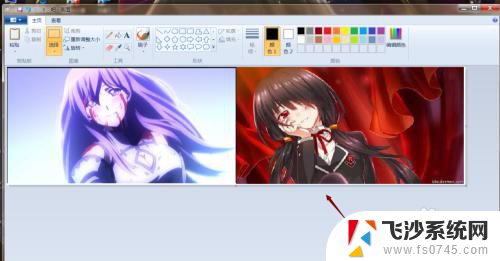
8、之后保存一下就可了,我们的两张照片就合在一起了。
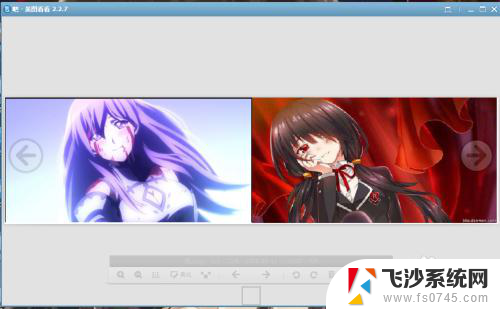
以上是如何将两张照片合成为一张照片的全部内容,如果您遇到这种情况,您可以按照本文介绍的方法进行解决,希望能对大家有所帮助。